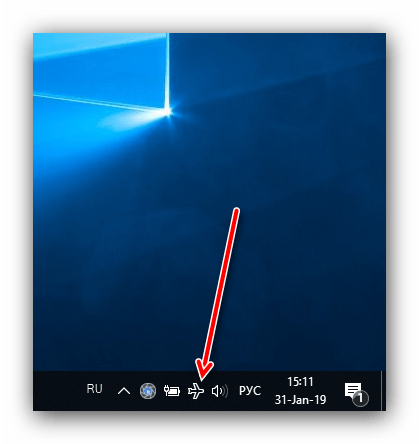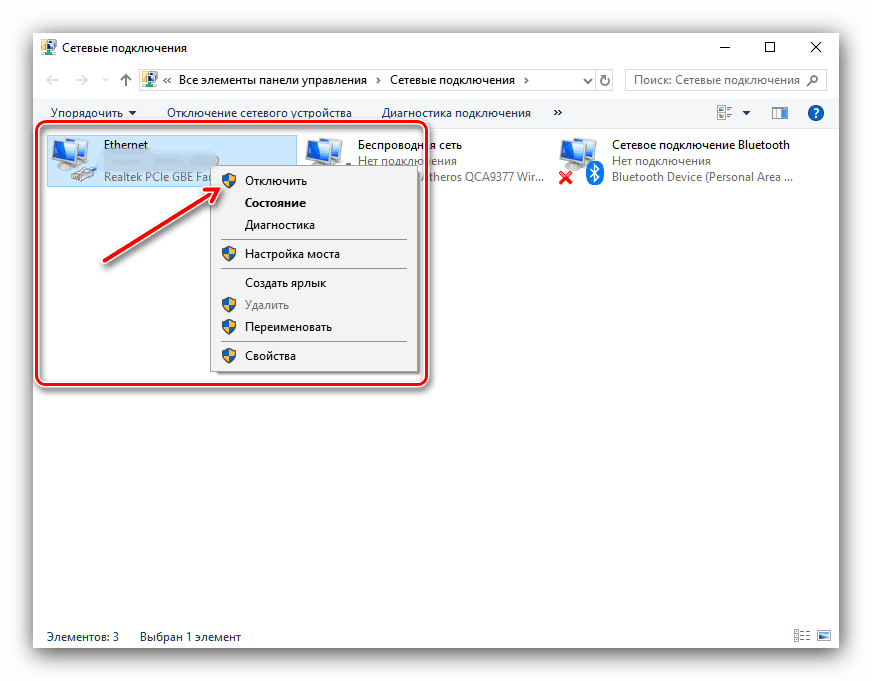Wyłączanie Internetu na komputerze z systemem Windows 10
Stałe połączenie internetowe nie zawsze jest wymagane - na przykład, jeśli ruch jest ograniczony, aby uniknąć nadmiernych wydatków, lepiej jest odłączyć komputer od sieci światowej po sesji. Szczególnie ta wskazówka dotyczy systemu Windows 10, aw poniższym artykule przyjrzymy się, jak odłączyć się od Internetu w tej wersji systemu operacyjnego.
Treść
Wyłączanie Internetu w "pierwszej dziesiątce"
Wyłączenie Internetu w systemie Windows 10 nie różni się zasadniczo od podobnej procedury dla innych systemów operacyjnych tej rodziny i zależy przede wszystkim od rodzaju połączenia - przewodowego lub bezprzewodowego.
Opcja 1: Łączenie przez Wi-Fi
Połączenie bezprzewodowe jest o wiele wygodniejsze niż połączenie Ethernet, a dla niektórych komputerów (w szczególności niektórych nowoczesnych laptopów) jest jedynym dostępnym.
Metoda 1: Ikona w zasobniku
Główną metodą odłączenia od połączenia bezprzewodowego jest użycie zwykłej listy sieci Wi-Fi.
- Spójrz na tacę systemową, znajdującą się w prawym dolnym rogu ekranu komputera. Znajdź na niej ikonę z ikoną anteny, z której poruszają się fale, najedź na nią kursorem i kliknij lewym przyciskiem myszy.
- Pojawi się lista rozpoznanych sieci Wi-Fi. Ten, do którego aktualnie podłączony jest komputer stacjonarny lub laptop, znajduje się na samej górze i jest podświetlony na niebiesko. Znajdź przycisk "Rozłącz" w tym obszarze i kliknij go.
- Gotowe - Twój komputer zostanie odłączony od sieci.
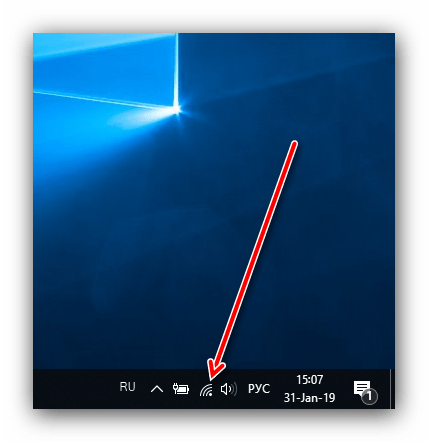
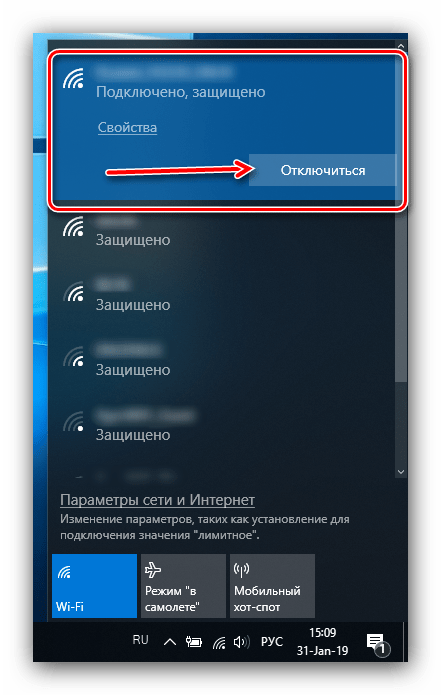
Metoda 2: Tryb samolotowy
Alternatywnym sposobem odłączenia się od "sieci" jest aktywacja trybu "W płaszczyźnie" , który wyłącza wszystkie połączenia bezprzewodowe, w tym Bluetooth.
- Wykonaj krok 1 z poprzedniej instrukcji, ale tym razem użyj przycisku "Tryb samolotowy" znajdującego się na dole listy sieci.
- Cała komunikacja bezprzewodowa zostanie wyłączona - ikona Wi-Fi w zasobniku zmieni się na ikonę samolotu.
![Wskaźnik trybu działania w samolocie w systemie Windows 10]()
Aby wyłączyć ten tryb, po prostu kliknij tę ikonę i ponownie kliknij przycisk "Tryb samolotowy" .
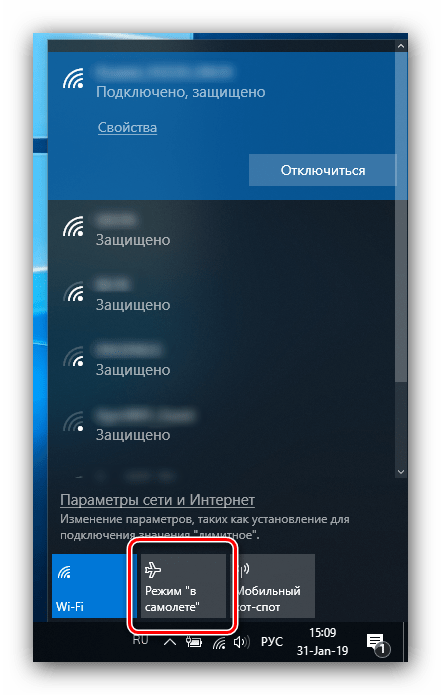
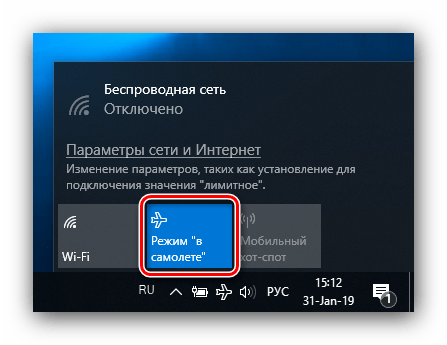
Opcja 2: połączenie przewodowe
W przypadku połączenia z Internetem kablem dostępna jest tylko jedna opcja odłączenia, procedura jest następująca:
- Ponownie spójrz na tacę systemową - zamiast ikony Wi-Fi powinna być ikona z komputerem i kablem. Kliknij na niego.
- Zostanie wyświetlona lista dostępnych sieci, taka sama jak w przypadku Wi-Fi. Sieć, do której podłączony jest komputer, jest wyświetlana u góry i kliknij na nią.
- Zostanie otwarty element "Ethernet" w kategorii parametrów "Sieć i Internet" . Tutaj kliknij link "Konfiguruj ustawienia adaptera" .
- Znajdź kartę sieciową wśród urządzeń (zwykle oznaczoną słowem "Ethernet" ), zaznacz ją i kliknij prawym przyciskiem myszy. W menu kontekstowym kliknij element "Wyłącz" .
![Wyłącz przewodowy internet do odłączania w systemie Windows 10]()
Nawiasem mówiąc, w ten sam sposób można wyłączyć kartę bezprzewodową, która jest alternatywą dla metod przedstawionych w Opcji 1. - Teraz Internet na twoim komputerze jest wyłączony.
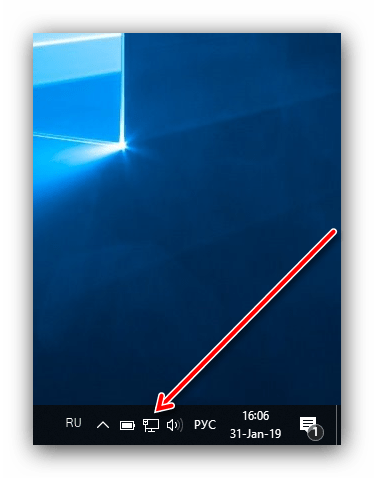
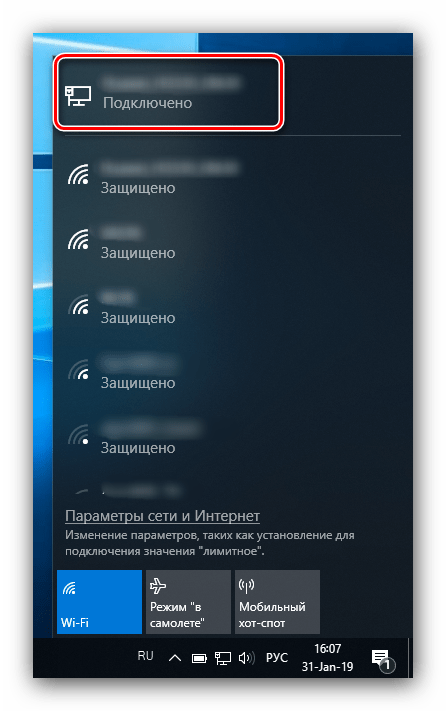
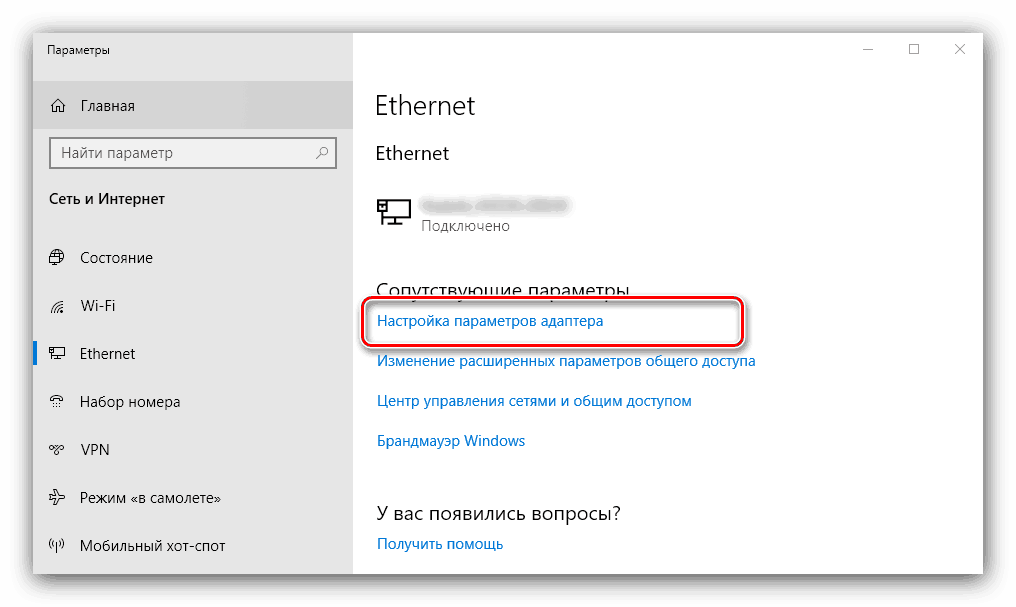
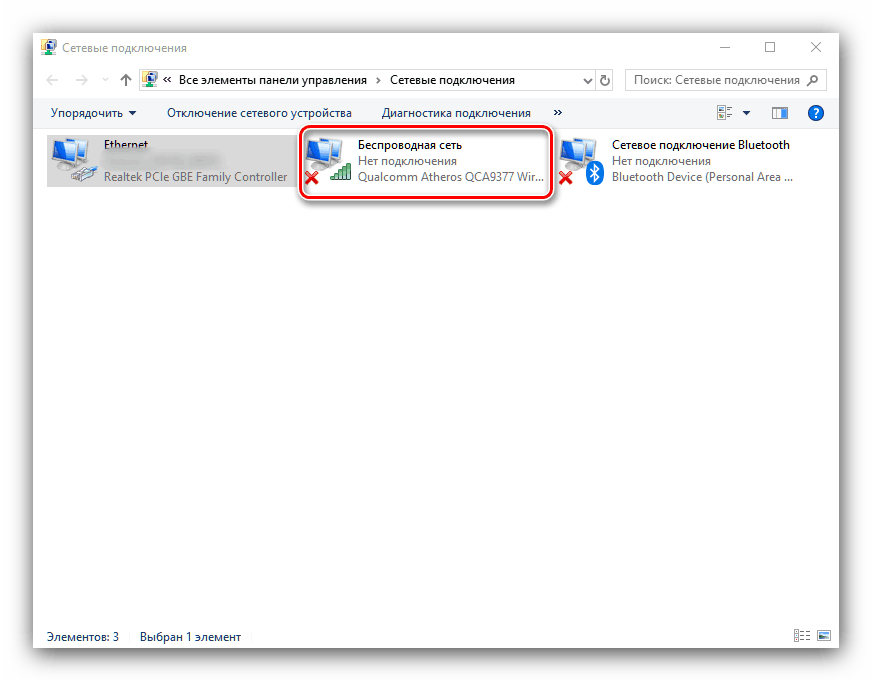
Wniosek
Wyłączenie Internetu w systemie Windows 10 jest banalnym zadaniem, z którym może sobie poradzić każdy użytkownik.